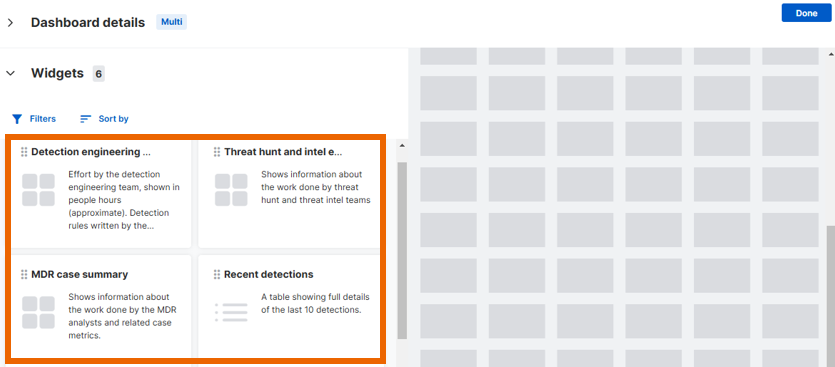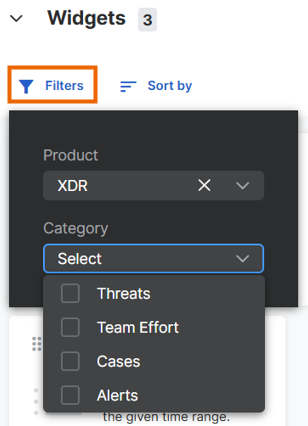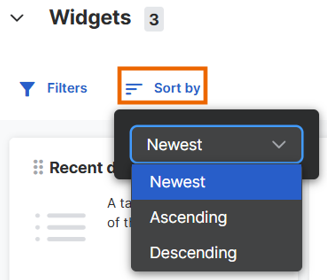ダッシュボードのウィジェット
ダッシュボードでは、ウィジェットと呼ばれる小さなユーザーインターフェース要素を使用して、警告、ユーザー、デバイス、ポリシー、セキュリティの状態、 その他の情報を表示します。
ソフォスが提供するウィジェットを使用して、カスタムダッシュボードを作成できます。開発時に自動的に利用可能なウィジェットを増やしていく予定です。
使用できるウィジェットは、ライセンスを取得した製品によって異なります。また、使用できるウィジェットは Sophos Central Partner でのユーザーロールによっても変わってくる場合があります。
このページでは、ダッシュボードの作成時にウィジェットを検索、追加、削除、サイズ変更、および再設定する方法について説明します。
ウィジェットライブラリ
ダッシュボードを作成または編集すると、ウィジェットのライブラリにアクセスできます。
ウィジェットを参照するには、次の手順を実行します。
- 「管理ダッシュボード」ページで、「新規作成」をクリックするか、 前に作成したダッシュボードの横に編集のアイコン
 をクリックします。
をクリックします。 -
ダッシュボードを作成または編集するページで、「ウィジェット」を展開して、使用可能なすべてのウィジェットを一覧表示します。
使用可能なウィジェットの数は、 ウィジェットのタイトルの横に表示されます。新しいウィジェットがある場合は、その数も表示されます。
ウィジェットに青い点がついている場合は、ウィジェットが新しいことを示します。
フィルターまたは並べ替えを使用して、必要なウィジェットを見つけることができます。
ウィジェットのフィルタリング
フィルタを使用するには、次の手順を実行します。
ウィジェットの並べ替え
以下を実行して、ウィジェットリストの並べ替え方法を変更できます。
- ウィジェットリストの上にある「並び替え順序」をクリックします。
-
次のいずれかの並べ替え順を選択します。
- 最新: 最後に追加されたウィジェットを最初に表示します。
- 昇順: ウィジェットを名前順に A から Z の順に並べ替えます。
- 降順: ウィジェットを名前順に Z から A の順に並べ替えます。
ダッシュボードへのウィジェットの追加
ウィジェットを追加するには、次の 2つの方法があります。
- ウィジェットを選択し、グリッド上にドラッグします。
- ウィジェットの上にマウスカーソルを置き、「追加」アイコン
 が現れるまで待ち、クリックしてください。
が現れるまで待ち、クリックしてください。
ウィジェットは、左上から行ごとに自動的にグリッドに収まるようになります。
ウィジェットのサイズ変更
ウィジェットのサイズを変更するには、次の手順を実行します。
- ウィジェットの左下隅にカーソルを合わせて、「サイズ変更」アイコン
 を表示します。
を表示します。 - クリックしてドラッグし、ウィジェットのサイズを変更します。
ウィジェットは、サイズが許す範囲でグリッド上に自動的に移動します。
注
ウィジェットがグリッドの境界線に押し付けられている場合、ウィジェットのサイズを変更することはできません。
ウィジェットの削除
ウィジェットを削除するには、ウィジェットの右上にある閉じるアイコン ![]() をクリックします。
をクリックします。
ウィジェットは、サイズが許す範囲でグリッド上に再配置されます。